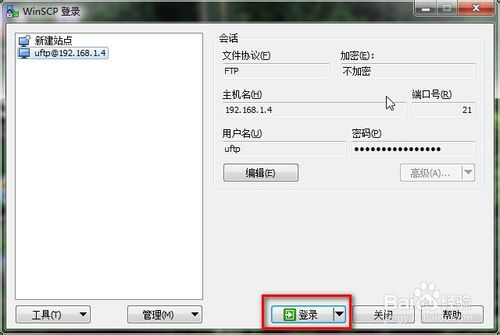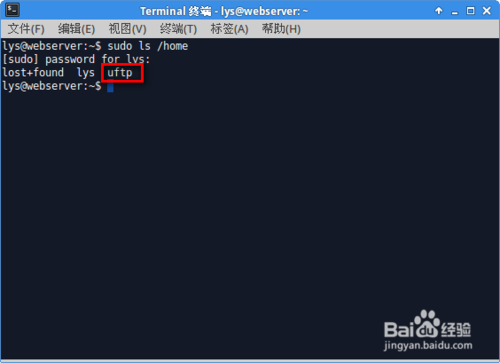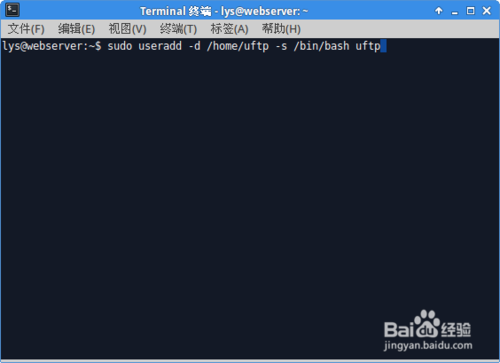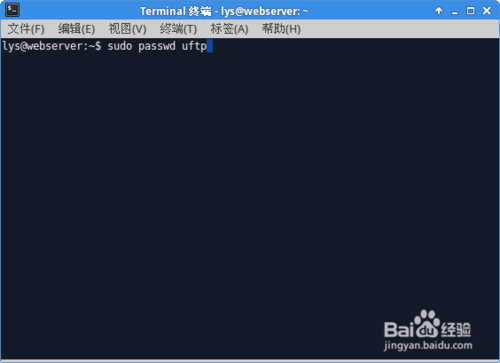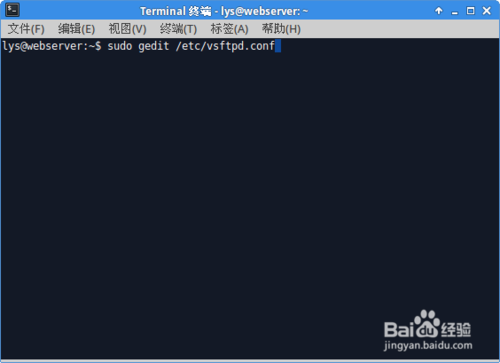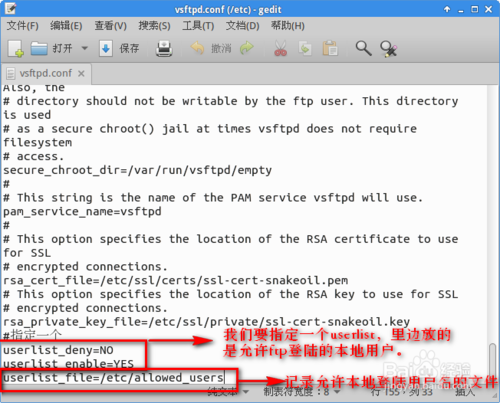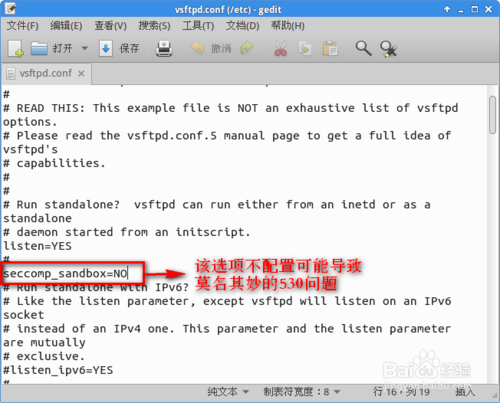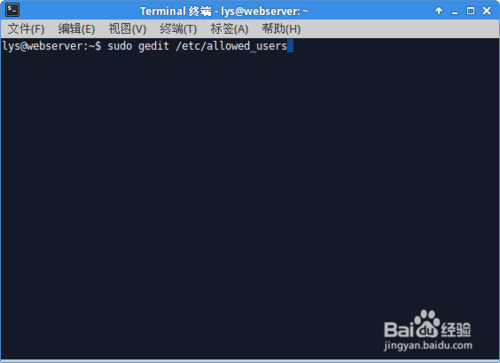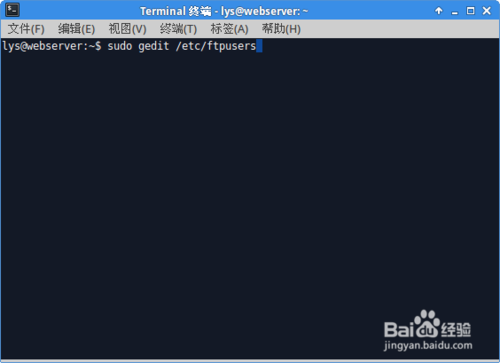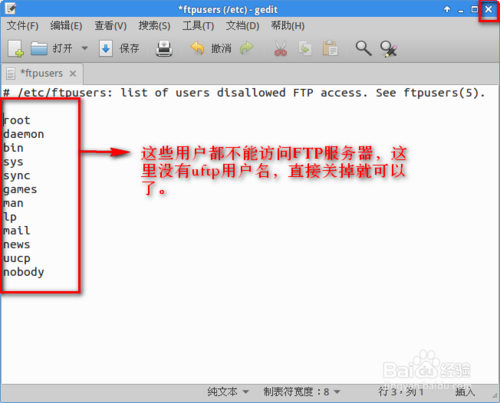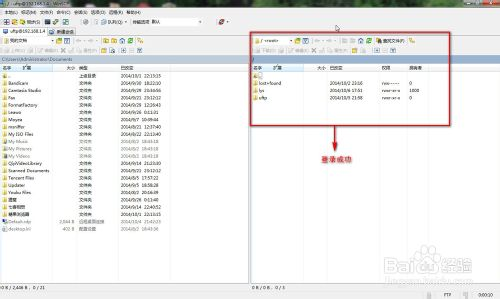前面实现了ubuntu下的发布,然而实际项目一般为visual studio中发布文件系统,然后上传至生产环境中,(部分参考:上传文件到linux - ubuntu)
这节就发布到生产环境中的:
1.首先,在生产环境中搭建ftp服务端,方便我们上传文件至服务端中,以vsftpd为例:
首先安装vsftpd (不得不说ubuntu的apt-get用起来确实方便)
sudo apt-get install vsftpd
如果出现错误提示时请先执行
sudo apt-get update
安装完成后输入
sudo service vsftpd restart
重启vsftpd服务-->回车-->vsftpd处于运行状态,说明安装成功。
2.
-
打开"终端窗口",输入"sudo mkdir /home/uftp"-->回车-->输入"sudo ls /home"-->回车-->有一个uftp目录,目录新建成功。
-
新建用户uftp并设置密码
打开"终端窗口",输入"sudo useradd -d /home/uftp -s /bin/bash uftp"-->回车-->用户新建成功-->输入"sudo passwd uftp"设置uftp用户的密码-->回车-->输入两次密码-->回车-->密码设置成功。
-
使用gedit修改配置文件/etc/vsftpd.conf
打开"终端窗口",输入"sudo gedit /etc/vsftpd.conf"-->回车-->打开了vsftpd.conf文件,向文件中添加"userlist_deny=NO
userlist_enable=YES userlist_file=/etc/allowed_users"和"seccomp_sandbox=NO"-->使文件中的"local_enable=YES"-->保存。
-
使用gedit新建/etc/allowed_users文件
打开"终端窗口",输入"sudo gedit /etc/allowed_users"-->回车-->输入uftp-->保存, 文件创建成功。
-
使用gedit查看/etc/ftpusers文件中的内容
打开"终端窗口",输入"sudo gedit /etc/ftpusers"-->回车-->打开这个文件后,看一看有没有uftp这个用户名,如果没有,就直接退出。如果有就删除uftp,因为这个文件中记录的是不能访问FTP服务器的用户清单。
-
然后就是用您喜爱的ftp工具,上传visual studio或其他工具生成的release版本的项目至生产环境中,这里以winscp为例